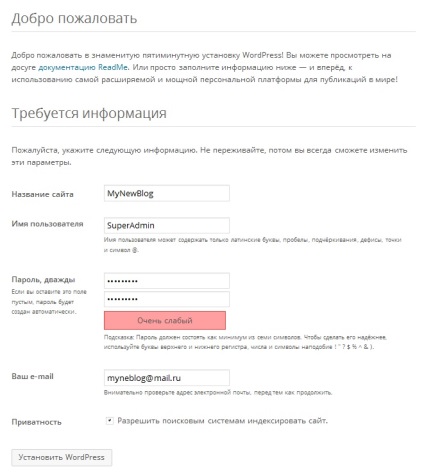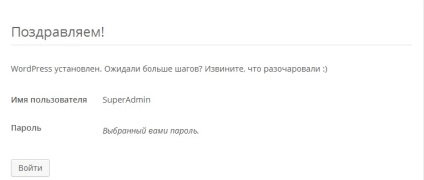Wordpress telepítés egy helyi szerveren denwer
Szia, kedves olvasók. A mai cikket, úgy véljük: hogyan kell telepíteni WordPress egy helyi szerveren Denwer.
Mielőtt a honlap szalonképes, amelyben tudunk közszemlére, meg kell, hogy egy csomó beállításokat. És ezek a beállítások nem a legjobb, hogy nem ellenséges és a helyi szerveren található, hogy a számítógépen.

Íme néhány érv mellett a helyi szerver:
- WordPress telepítése a helyi számítógépen, akkor hibakeresés telek nélkül az internet-hozzáférést.
- Látogatók az oldalon nem fogja látni a folyamat a munka a helyszínen, akkor is csak a végső megoldás.
- Felhasználók lassabb kapcsolat a hálózat kellemetlen érzést tapasztal, várva a fájlok a tároló webhely.
- Banális nem lehet egy domain és host.
Telepítése WordPress Denwer
Nos, kezdjük kell telepíteni WordPress egy helyi szerver (localhost).
Szükségünk lesz Denwer. Link a letöltés és a kézi telepítés, meg fogja találni a link található a legelején a cikket.
Miután telepítette és elindította a helyi szerver, akkor létre kell hozni egy mappát rajta, amelyet található WordPress fájlokat. Így kell kinéznie:
Z: \ home \ mysite.ru \ www (Z - egy helyi meghajtó betűjele a telepítés során kiválasztott Denver, mysite.ru - a neve az oldalon, amely annak érdekében, hogy elkerüljék a kellemetlenségeket, kérjük jelezze, hogy ez így van newblog.local: Z. : \ home \ newblog.local \ www, www -etu létre kell hozni egy mappát a telken belül mappa).
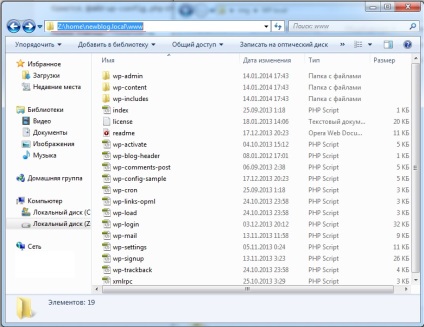
Miután minden fájl telepítése a megfelelő mappába, akkor létre kell hozni a helyszínen tárol. Megteheti ezt több módon:
- Részletek a helyi szerveren mappában Z: \ usr \ local \ mysql-5.5 \ data, és hozzon létre ott egy másik mappát a neve az adatbázisban, például: mysite_db.

- Részletek PhpMyAdmin linket localhost / Eszközök / phpMyAdmin / és kattintson adatbázisok.
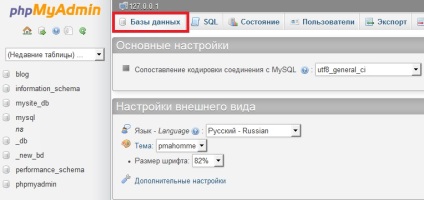
Belépünk az adatbázis nevét, és kattintson létrehozni.
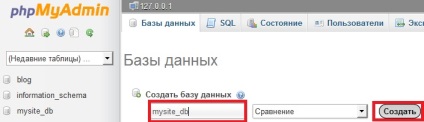
Használhatja bármilyen módon, én inkább az első.
Miután az adatbázis létrehozása, akkor újra kell indítani a helyi szerver segítségével a címke Restart Denwer található, amely az asztalon.
Erre válaszként kap a következő:
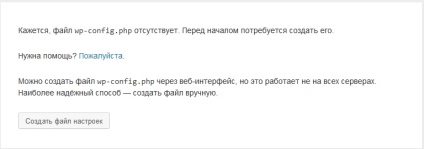
Ide kattintva létrehozhat egy konfigurációs fájlt.
Ha ez nem lehetséges, hogy hozzon létre egy konfigurációs fájlt. és egy ilyen lehetőség figyelmeztetett bennünket (Denver ezeket a problémákat nem lehet), akkor:
És cserélje ki a következő sorokat:
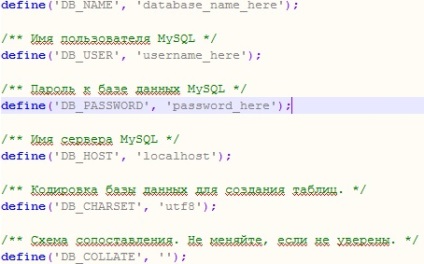
Ahhoz, hogy:
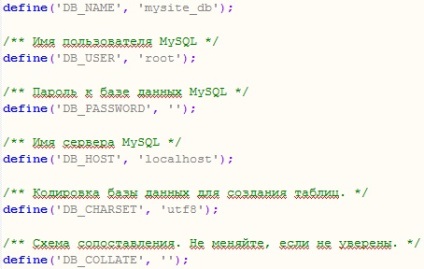
Azt is meg kell változtatni a sort:
define ( 'AUTH_KEY', 'Adjon meg egy egyedi kifejezést itt');
define ( 'SECURE_AUTH_KEY', 'Adjon meg egy egyedi kifejezést itt');
define ( 'LOGGED_IN_KEY', 'Adjon meg egy egyedi kifejezést itt');
define ( 'NONCE_KEY', 'Adjon meg egy egyedi kifejezést itt');
define ( 'AUTH_SALT', 'Adjon meg egy egyedi kifejezést itt');
define ( 'SECURE_AUTH_SALT', 'Adjon meg egy egyedi kifejezést itt');
define ( 'LOGGED_IN_SALT', 'Adjon meg egy egyedi kifejezést itt');
define ( 'NONCE_SALT', 'Adjon meg egy egyedi kifejezést itt');
Ezen a wp-config.php fájlt befejeződött.
wp-config-sample.php törölheti a fájlt.
Miután a konfigurációs fájl létrehozásakor, akkor megkapja a következő üzenettel:
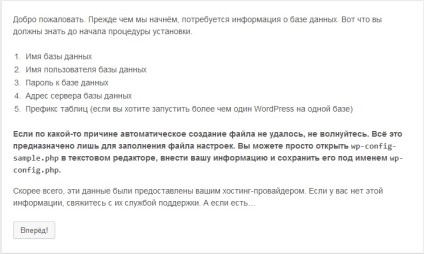
Kattintson a „küldés”.
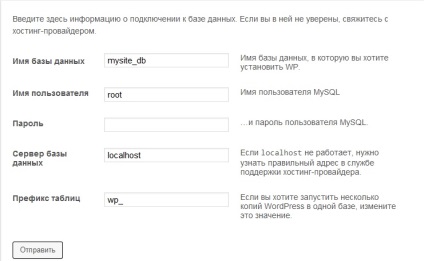
Adjon meg bármilyen nevet az oldalon.
Bármely felhasználó neve (latin).
Írja be a jelszót kétszer.
Adatvédelmi érintetlenül hagyja, és lehetővé teszi a keresőmotorok index oldalon.